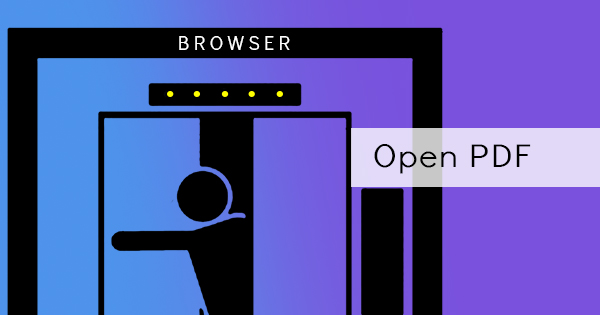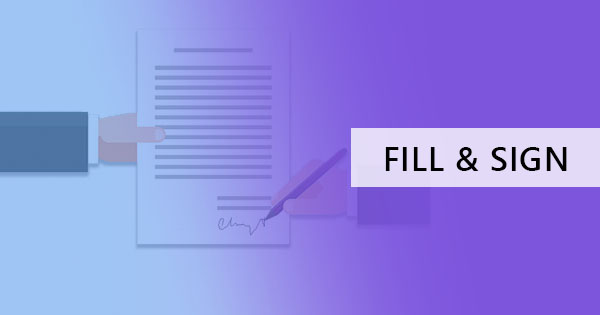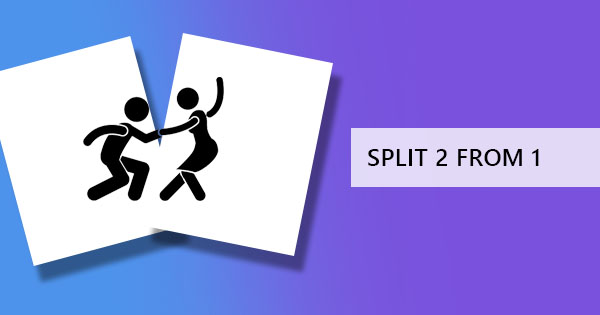Avez-vous besoin d'envoyer un fichier PDF à quelqu'un mais il contient une page spécifique contenant des informations sensibles ? Eh bien, vous faites #38 ; rsquo ; pas besoin de copier et encoder à nouveau. Vous avez besoin d'un outil qui vous permettra de supprimer les pages secrètes de votre fichier PDF et d'en créer une nouvelle. Vous pouvez le faire de deux façons #38 ; ndash ; premiabord, vous pouvez extraire les pages du PDF et l'enregistrer en tant que nouveau document. Deuxièmement, vous pouvez supprimer les pages que vous faites #38 ; rsquo ; ne voulez pas que d'autres personnes voient et enregistrent.
#38 ; nbsp ;
Quels outils puis-je utiliser pour réaliser ces techniques ?
Là #38 ; rsquo ; s une longue façon de le faire et là #38 ; rsquo ; s une courte façon d'extraire ou de supprimer des pages dans un PDF. La première concerne les techniques de l'ancienne école qui utilisent les paramètres habituels de votre navigateur et de votre imprimante qui ont une capacité d'édition limitée. Le moyen court et facile vous fera gagner du temps en utilisant votre éditeur PDF en ligne tel queDeftPDF.
#38 ; nbsp ;
Comment utiliser mon navigateur pour extraire les pages ?
Ce processus est très simple mais limité à ce que vous pouvez faire dans l'édition de votre fichier PDF. Vous pouvez l'enregistrer en tant que nouveau document PDF ou l'imprimer directement sans les pages que vous avez faites #38 ; rsquo ; ne voulez pas inclure. Voici #38 ; rsquo ; s comment vous pouvez le faire.
#38 ; nbsp ;
Première étape : Ouvrez votre fichier PDF à l'aide de votre navigateur. Tout navigateur sera en mesure de gérer et de traiter cela même si son seul explorateur Internet ou chrome.
Deuxième étape : Une fois que votre PDF est déjà ouvert dans votre navigateur, cliquez sur #38 ; ldquo ;Imprimer#38 ; rdquo ; et un aperçu de vos paramètres d'impression s'ouvrira. Sélectionnez l'option qui imprimerait uniquement certaines pages et saisirait les pages que vous souhaitez inclure dans votre nouveau fichier PDF.

Troisième étape :Modifiez la destination de votre imprimante et choisissez #38 ; ldquo ;Enregistrer au format PDF#38 ; rdquo ; au lieu de choisir votre imprimante habituelle. Cela vous permettra d'enregistrer votre fichier sous forme de nouveau PDF au lieu d'imprimer les pages. Vous pouvez également les imprimer directement si vous le souhaitez et il imprimera toujours le même jeu de pages que vous avez indiqué dans la zone de texte.

#38 ; nbsp ;
Utilisation de l'éditeur PDF en ligne de DeftPDF
Alors que la première méthode que nous vous avons montrée est pratique et facile à faire, cette deuxième méthode est beaucoup plus flexible et beaucoup plus amusante ! Don #38 ; rsquo ; t inquiet, cet outil en ligne a gagné #38 ; rsquo ; t vous facturer pour quoi que ce soit. En fait, c'est totalement gratuit et illimité à utiliser #38 ; ndash ; pas de nombre maximum d'utilisations par outil, pas d'abonnements, pas d'informations de carte de crédit requises. En fait, il ne #38 ; rsquo ; t même vous demander de vous inscrire. Vous pouvez simplement utiliser l'outil directement sans aucune information personnelle. Le meilleur de tout, le fichier que vous modifiez est téléchargé sur un serveur sécurisé, qui est supprimé juste après le traitement. Alors, avec tout ce qui est dit, laissez #38 ; rsquo ; s commencer !
#38 ; nbsp ;
Comment utiliser l'éditeur PDF en ligne, DeftPDF pour extraire des pages ?
Première étape : Accédez àDeftpdf.com, cliquez sur#38 ; ldquo ; Outils #38 ; rdquo ; dans le menu et sélectionnez #38 ; ldquo ;Pages d'extraction. #38 ; rdquo ; Ou vous pouvez simplement aller à ce lien :https://deftpdf.com/extract-pdf-pages
Deuxième étape : Téléchargez votre fichier. Vous pouvez télécharger à partir de votre ordinateur ou de vos comptes en ligne tels queGoogle Drive etDropbox ou vous pouvez également télécharger à partir d'un site Web en utilisant l'URL.
Troisième étape : Dans l'aperçu de votre fichier PDF téléchargé, sélectionnez les pages que vous souhaitez inclure, puis cliquez sur #38 ; ldquo ;Pages d'extraction. #38 ; rdquo ;
Quatrième étape : Téléchargez votre fichier pour l'enregistrer sur votre ordinateur. Vous pouvez également le télécharger dans vos comptes en ligne, le partager, l'imprimer, le renommer ou même continuer à modifier avec une nouvelle tâche.

#38 ; nbsp ;
Comment utiliser un éditeur PDF en ligne, DeftPDF pour supprimer des pages PDF ?
Here’s another method that can also achieve the same goal of removing the unwanted pages. Don’t worry, this won’t delete the original file you have. It will only delete PDF pages on your uploaded copy etcreate a new PDF file for you. Here’s how you can do it:
#38 ; nbsp ;
Première étape : Accédez àDeftpdf.com, cliquez sur#38 ; ldquo ; Outils #38 ; rdquo ; dans le menu et sélectionnez #38 ; ldquo ;Supprimer Pages. #38 ; rdquo ; Ou vous pouvez simplement aller à ce lien :https://deftpdf.com/delete-pdf-pages
Deuxième étape : Téléchargez votre fichier. Vous pouvez télécharger à partir de votre ordinateur ou de vos comptes en ligne tels queGoogle Drive etDropbox ou vous pouvez également télécharger à partir d'un site Web en utilisant l'URL.
Troisième étape : On the preview of your downloaded PDF file, cliquez suron #38 ; ldquo ; Supprimer la page #38 ; rdquo ;for all pages you wish to remove. Once done deleting, cliquez sur#38 ; ldquo ; Appliquer #38 ; rdquo ; pour traiter votre nouveau fichier PDF.
Quatrième étape : Téléchargez votre fichier pour l'enregistrer sur votre ordinateur. Vous pouvez également le télécharger dans vos comptes en ligne, le partager, l'imprimer, le renommer ou même continuer à modifier avec une nouvelle tâche.

#38 ; nbsp ;
Qu'est-ce que #38 ; rsquo ; est l'avantage d'utiliser un éditeur PDF en ligne plutôt que d'utiliser mon navigateur habituel pour le faire ?
For sure using your browser as a PDF reader won’t require you to use the internet anymore but using your handy dandy PDF editor, DeftPDF, will allow you choose other tools online etcan let you edit more after extracting the pages. You can even add your electronic signature, re-order your pages, merge, rotate, protect, translate, compress etso much more. On the other hand, using the browser technique will also allow you to change the paper size etscale your PDF size but these will only be allowed if your printing directly etnot saving as a PDF file. Since both are convenient, easy to use etfree, it’s just up to you on which method you prefer – online PDF editor or offline browser as a PDF reader?
#38 ; nbsp ;
#38 ; nbsp ;
#38 ; nbsp ;